搭建 Jellyfin、Plex、Emby 媒体服务,贝锐花生壳轻松内网穿透远程访问
很多使用品牌 NAS 或自建 NAS 的小伙伴都有媒体库的需求,其中 Jellyfin、Plex 和 Emby 是三款流行的媒体服务方案。以 Jellyfin 为例,系统允许用户组织、串流和管理他们的多媒体藏品,包括视频、音乐和图片。
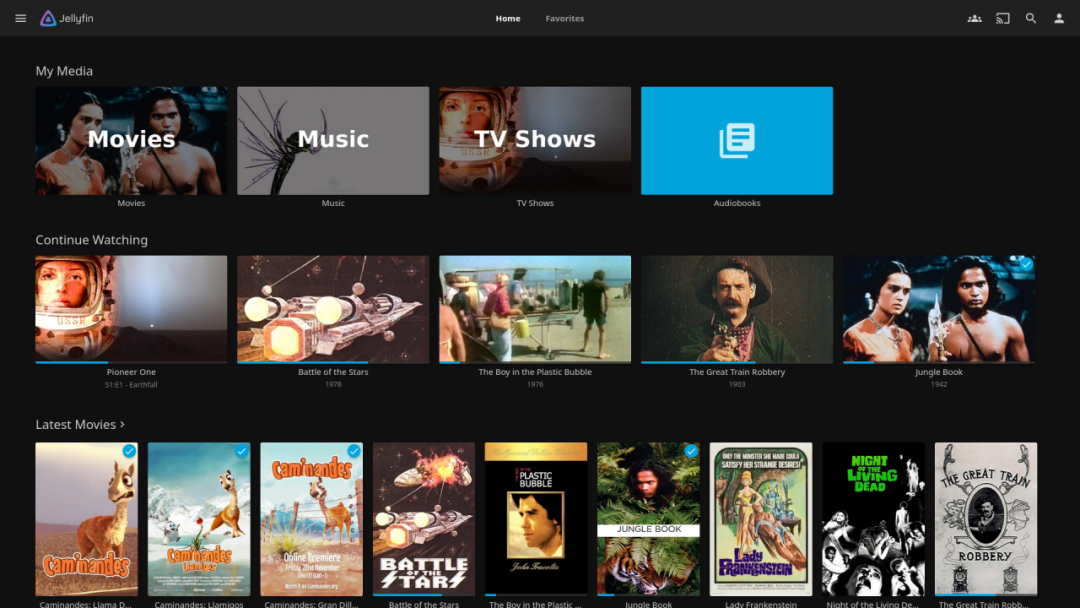
由于,很多品牌 NAS 比如,群晖、威联通、 铁威马等,以及 TrueNAS、UnRaid 等 NAS 系统,都已经集成了 Docker 或基于 Docker 的应用管理面板。
因此,无论 Jellyfin 还是 Plex、Emby,很多情况下都可以直接在 Docker 或应用管理面板中直接拉取镜像,一键快速安装,不涉及复杂的设置过程。
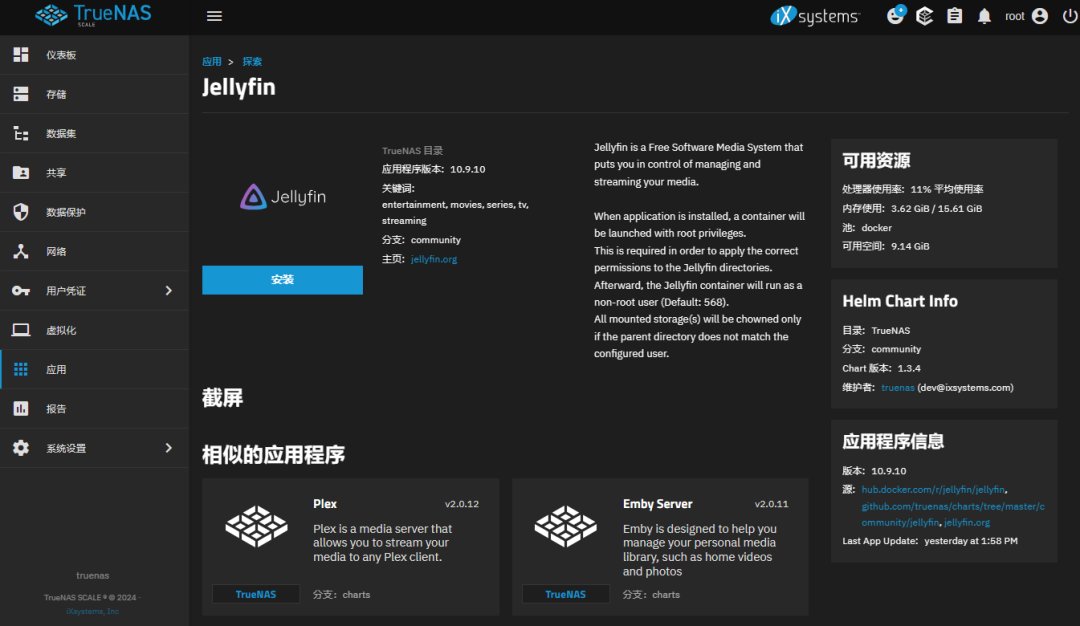
另外,我们还可以访问 Jellyfin 的官方 GitHub 页面或 Docker Hub,下载最新的 Jellyfin Docker 镜像。按照教程一步步完成 Docker 容器、路径配置和网络配置,即可实现 Jellyfin 服务的使用。
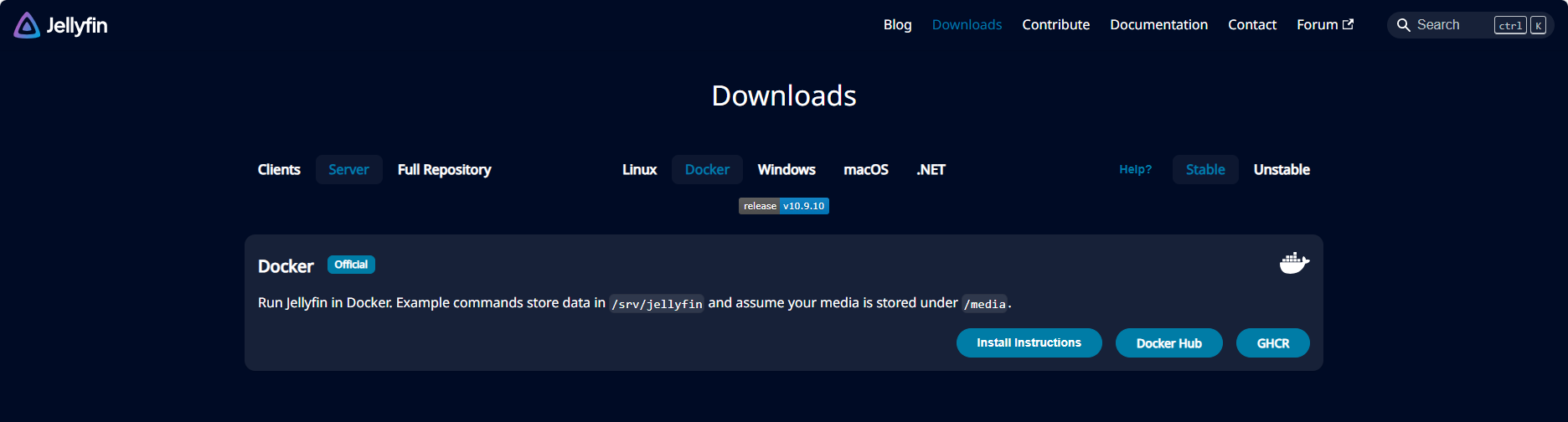
完成部署、运行服务后,只需通过通过局域网 IP 地址+端口形式即可通过浏览器访问、使用 Jellyfin。
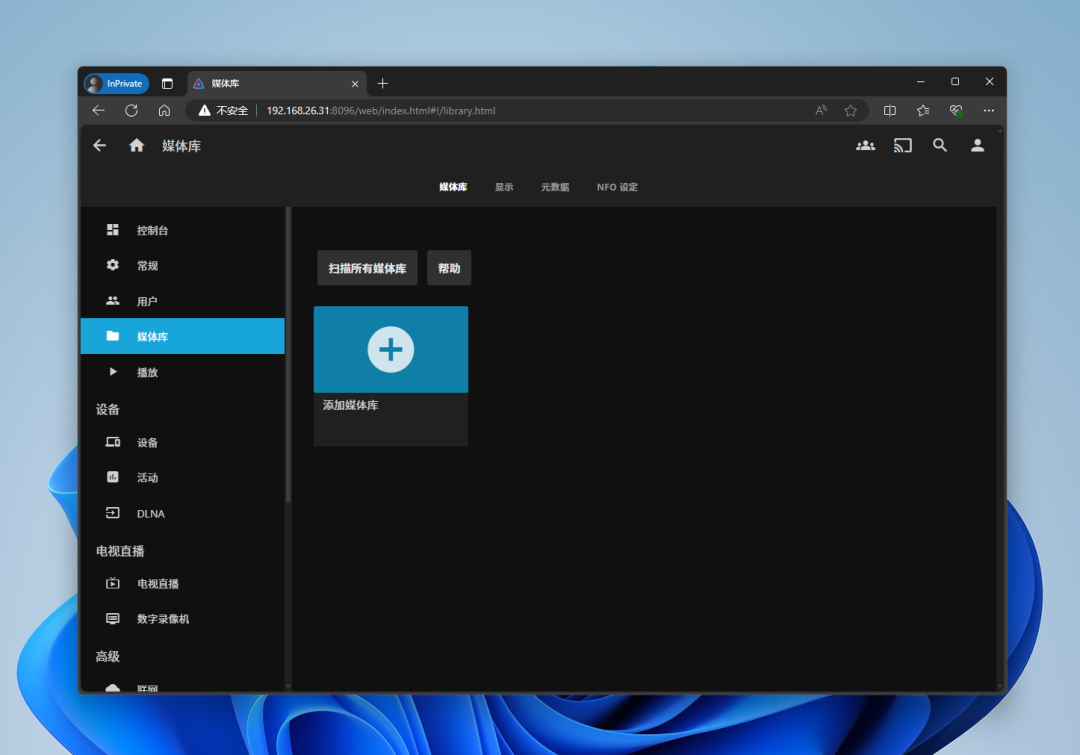
但是,由于缺乏公网 IP 等原因,出门在外如何远程访问成为了难题。
贝锐花生壳提供了一种无需公网 IP,即可远程访问解决方案,并且支持 Docker 直接安装。
无论是服务器、自建 NAS、品牌 NAS 都能轻松搞定内网穿透,具体安装过程如下:
一、下载并加载贝锐花生壳镜像
访问贝锐花生壳官方下载页(hsk.oray.com/download),下载 Docker 版镜像文件到本地(需要安装 Docker 版的主机)。
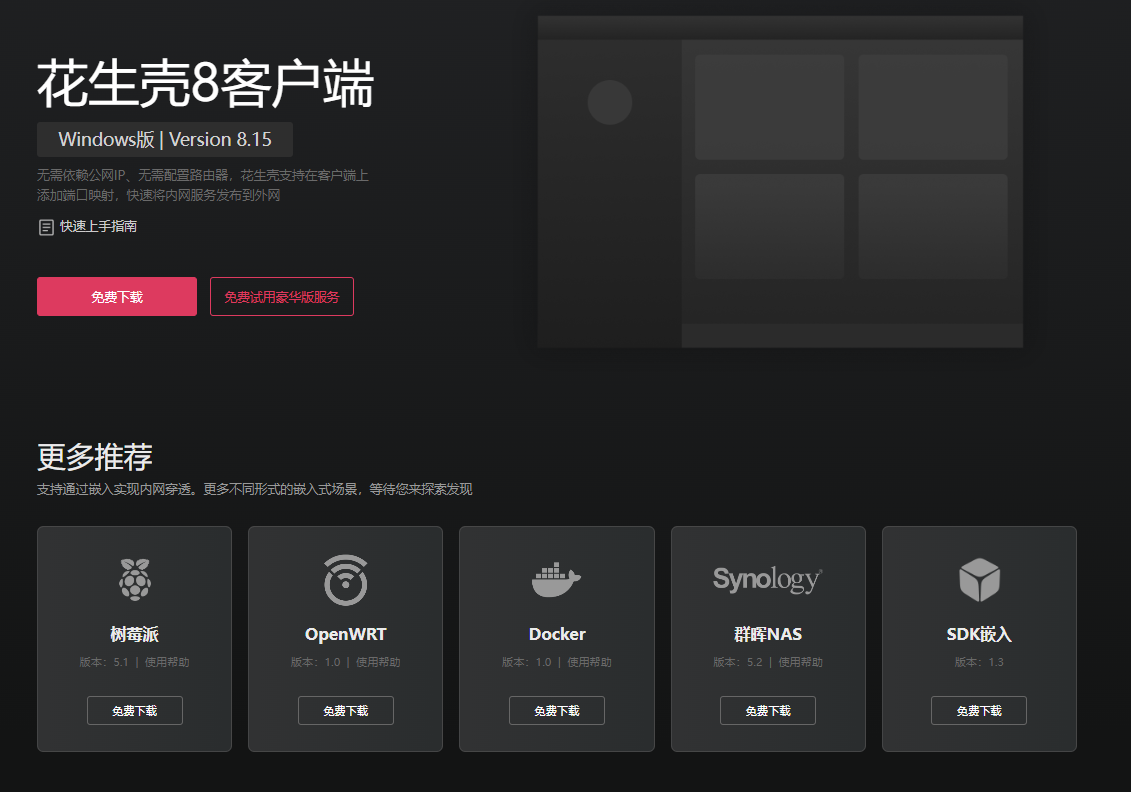
使用以下命令加载 Docker 镜像到本地:
docker load -i /XXX/XXX/XXX
其中/XXX/XXX/XXX 替换为实际存放贝锐花生壳 Docker 版镜像的文件路径。
二、启动贝锐花生壳 Docker 容器
执行命令:docker images,列出所有本地镜像,参考下图找到贝锐花生壳 Docker 版的 IMAGE ID。
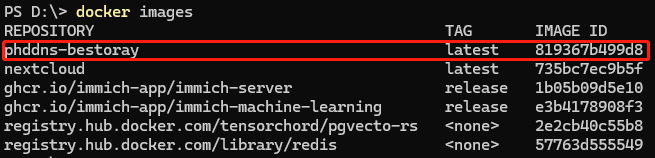
运行以下命令启动花生壳容器:
docker run -d IMAGE_ID
其中将 IMAGE_ID 替换为贝锐花生壳 Docker 版实际的 IMAGE ID。
三、配置贝锐花生壳服务
执行命令:docker ps,列出当前正在运行的容器,参考下图根据 IMAGE_ID 找到贝锐花生壳 Docker 版的 CONTAINER_ID、NAMES 等。

使用以下命令查看贝锐花生壳的 SN 码:
docker exec NAMES phddns status
其中 NAMES 需要替换为对应贝锐花生壳的 NAMES 值。
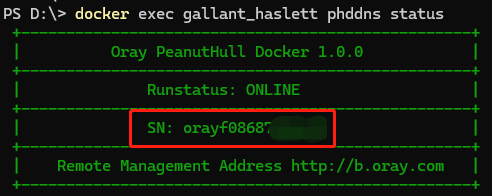
访问花生壳管理平台(console.hsk.oray.com),使用 SN 码登录并绑定贝锐账号。
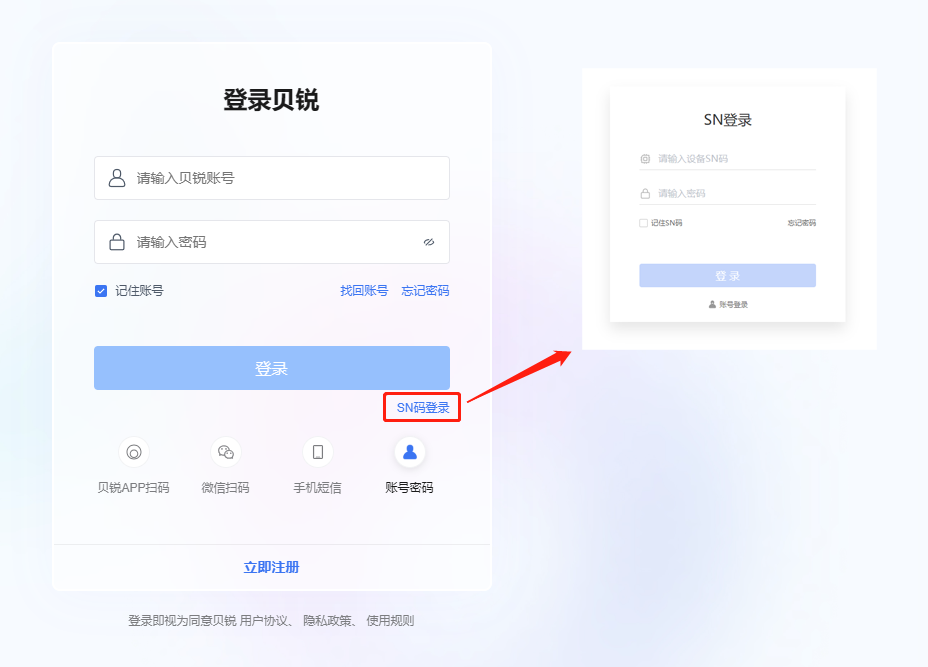
四、设置内网映射,生成固定访问域名
在花生壳管理平台,点击添加“添加映射”按钮,填写正确的映射信息。
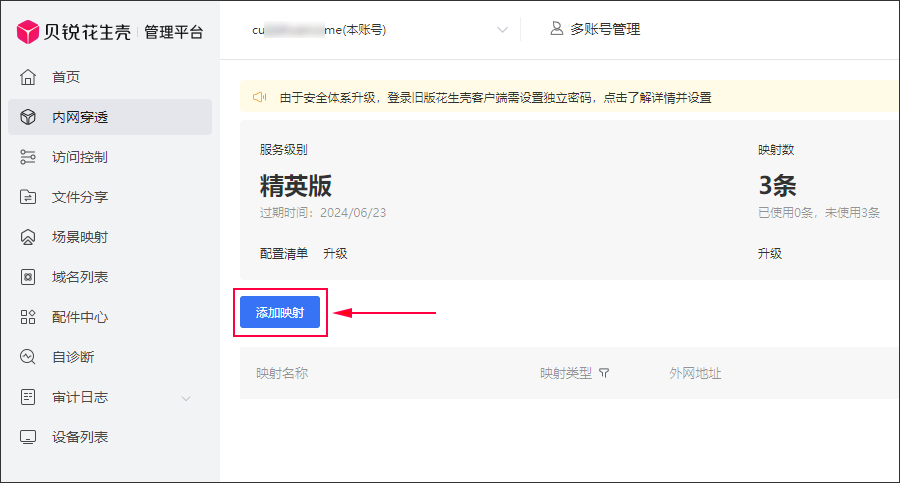
映射添加完成,将生成格式为:固定的远程访问地址。
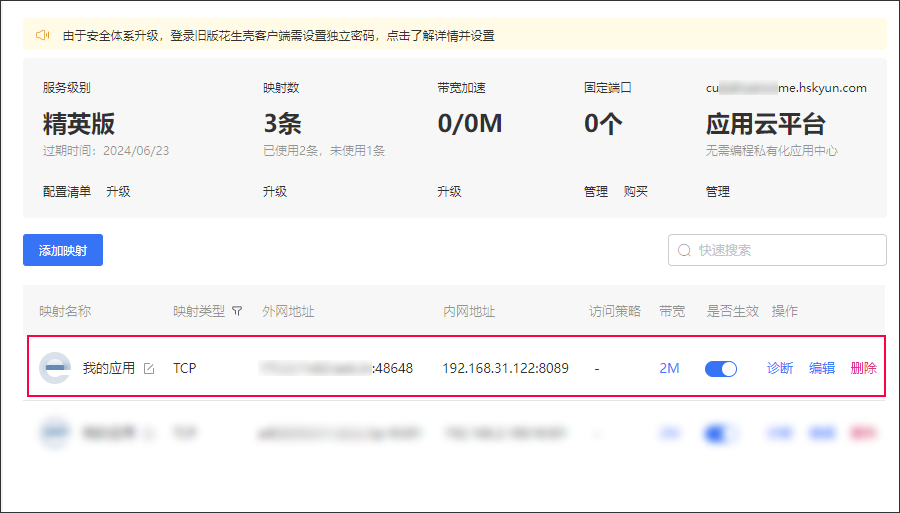
如需远程访问,使用生成的外网访问地址连接服务即可。
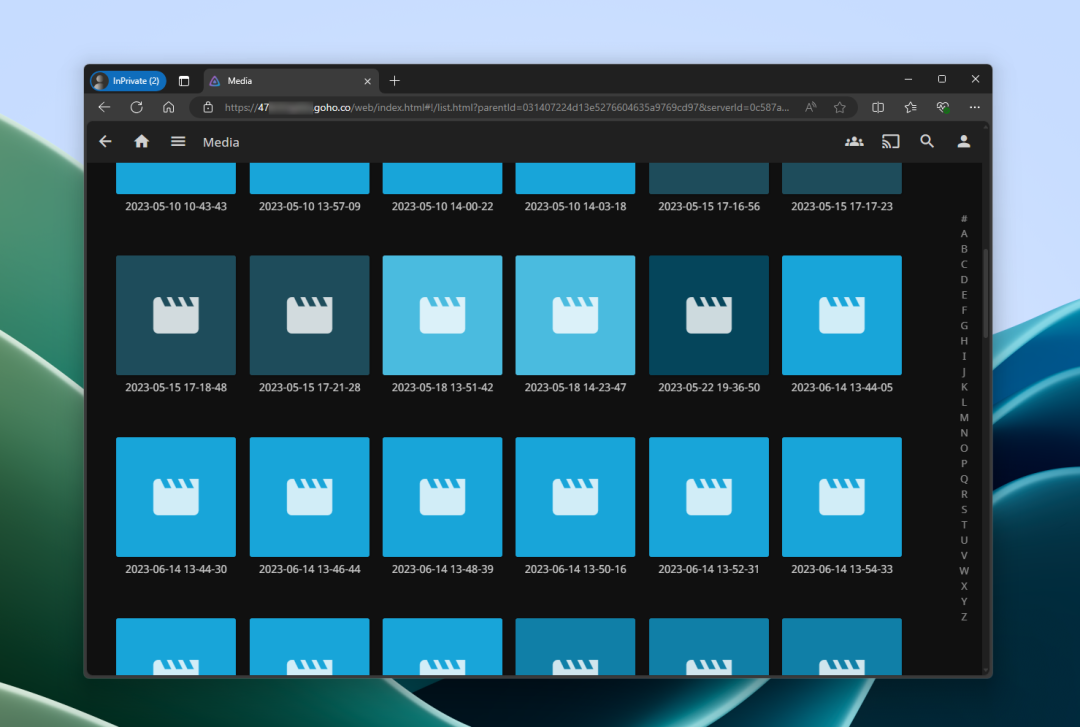
Jellyfin 和贝锐花生壳 Docker 版的结合使用,为用户提供了一个强大的远程媒体访问解决方案。无论是家庭娱乐还是个人媒体管理,这一组合都能满足用户的需求,确保数据安全的同时,提供便捷的访问方式,搜索“贝锐花生壳”进入官网即可了解更多内容,或免费下载使用。
版权声明: 本文为 InfoQ 作者【贝锐】的原创文章。
原文链接:【http://xie.infoq.cn/article/87adcc8ac67d4ba9b06838533】。文章转载请联系作者。










评论